Crear una tarea para mostrar un mensaje emergente en ventanas programador de tareas
En Windows 7 y Windows Vista, puede utilizar el método Crear tarea en el Programador de tareas de Windows para crear una tarea para mostrar un mensaje emergente. Estos son los pasos para crear una tarea mensaje emergente:
Conteúdo
- Abra la ventana del programador de tareas.
- Elija una carpeta para la nueva tarea.
- Elija crear tarea.
- Escriba un nombre para la tarea en el cuadro nombre.
- Escriba una descripción en el cuadro descripción.
- Haga clic en la pestaña triggers, seguido por el botón nuevo.
- Elija diario y editar la hora de inicio para que el valor de la hora termina en 00:00.
- Coloque una marca de verificación en la opción de repetición de tareas cada.
- Haga clic en la ficha acciones, seguido por el botón nuevo.
- En el menú de botón de acción, seleccione mostrar un mensaje.
- Rellene el título del mensaje.
- Escriba el mensaje.
- Haga clic en aceptar.
- Haga clic en aceptar para crear la tarea.
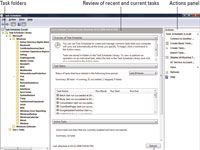
 Agrandar
AgrandarAbra la ventana del programador de tareas.
Abra Panel de control y seleccione Sistema y seguridad (Windows 7) o Sistema y mantenimiento (Windows Vista). A continuación, seleccione Herramientas administrativas y, por último, el Programador de tareas.
Elija una carpeta para la nueva tarea.
Si no ha creado una carpeta de tareas personales, sin embargo, que sería prudente hacerlo.
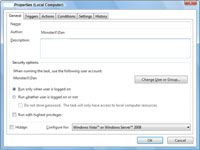
 Agrandar
AgrandarElija Crear tarea.
Aparecerá el cuadro de diálogo Crear tarea. Es similar al cuadro de diálogo Propiedades de la tarea.
Usted comienza en la ficha General.
Escriba un nombre para la tarea en el cuadro Nombre.
Para este ejemplo, el tipo de Recuerdo en el cuadro Nombre.
Escriba una descripción en el cuadro Descripción.
Para este ejemplo, el tipo de Un mensaje que aparece y le recuerda de las cosas demasiado a menudo.
Haga clic en la pestaña Triggers, seguido por el botón Nuevo.
¿Qué hay de tener el mensaje pop-up cada hora sobre la hora?
Elija diario y editar la hora de inicio para que el valor de la hora termina en 00:00.
Por ejemplo, si la hora actual es 10:39:19, editarlo para leer 10:00:00.
Coloque una marca de verificación en la opción de repetición de tareas Cada.
A continuación, seleccione 1 hora y luego 1 día para la duración. Haga clic en Aceptar.
Haga clic en la ficha Acciones, seguido por el botón Nuevo.
El menú del botón Acción pantallas.
En el menú de botón de acción, seleccione Mostrar un mensaje.
Los cambios de ventana para reflejar la nueva elección.
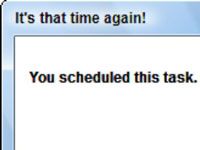
 Agrandar
AgrandarRellene el título del mensaje.
El título del mensaje aparece encima de la ventana, como " Es que otra vez # 148 ;.! Para este ejemplo, el tipo de Gentil recordatorio.
Escriba el mensaje.
El mensaje en sí aparece en el cuadro de diálogo. Para este ejemplo, escriba el texto Usted ha sido recordado con suavidad.
Los deportes de la caja de diálogo sólo un botón Aceptar.
Haga clic en Aceptar.
Usted está casi terminado en este punto. La ficha Condiciones proporciona opciones adicionales para refinar cuando la tarea hace o no se ejecuta. Del mismo modo, en la ficha Configuración le proporciona más opciones.
Haga clic en Aceptar para crear la tarea.
La tarea completada aparece en la lista de tareas en la parte superior de la ventana.
Para prueba de ejecutar su tarea, seleccione la tarea seleccione Ejecutar desde el lado acciones de la ventana del programador de tareas. Aparecerá la ventana emergente, pero puede aparecer detrás del Programador de tareas Ventana- haga clic en el botón Recordatorio suave en la barra de tareas para ver los resultados.
Ver Vídeo 631 para ver un recorrido de cómo crear una tarea de mensaje emergente.






